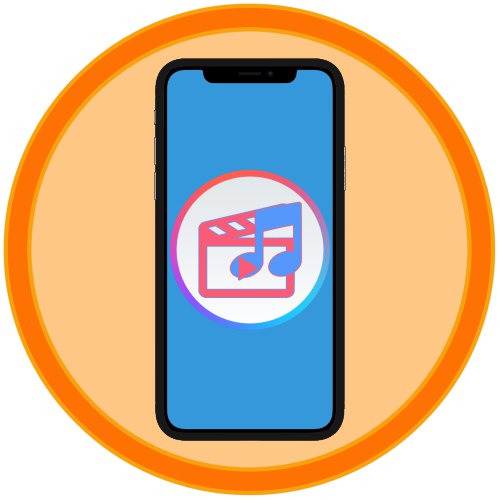
مدل های فعلی آیفون به اندازه کافی قدرتمند هستند که می توانند فایل های صوتی و تصویری را بدون هیچ مشکلی ویرایش کنند. یکی از چالش هایی که می تواند در طی چنین کارهایی با آن روبرو شود ، همپوشانی موسیقی روی ویدئو است و امروز در مورد برنامه هایی که آن را حل می کنند صحبت خواهیم کرد.
همچنین بخوانید: برنامه هایی برای کاهش سرعت فیلم ها در iPhone
انشعاب
یک ویرایشگر قدرتمند که امکانات تقریباً نامحدودی را برای ایجاد فیلم هایی در سطح حرفه ای فراهم می کند. به گفته توسعه دهندگان ، این شامل تمام توابع و ابزارهایی است که معمولاً در راه حل های پیشرفته رایانه یافت می شود ، اما هنوز هم برای برنامه های تلفن همراه نادر است. Splice به شما امکان می دهد ویدئو را برش دهید ، سرعت آن را کم و زیاد کنید ، انتقال ها را اضافه کرده و ویرایش کنید ، جلوه ها را پردازش کرده و فیلترها را اعمال کنید. با کمک آن ، می توانید به فیلم خود موسیقی اضافه کنید - هم از کتابخانه داخلی که شامل موسیقی متن رایگان است و هم از کتابخانه iTunes. قابل توجه است که تراک های تصویری و صوتی به طور خودکار هماهنگ می شوند. علاوه بر این ، امکان ضبط و همپوشانی صداگذاری وجود دارد ، فایلهای صوتی می توانند به طور دقیق اصلاح و مخلوط شوند.
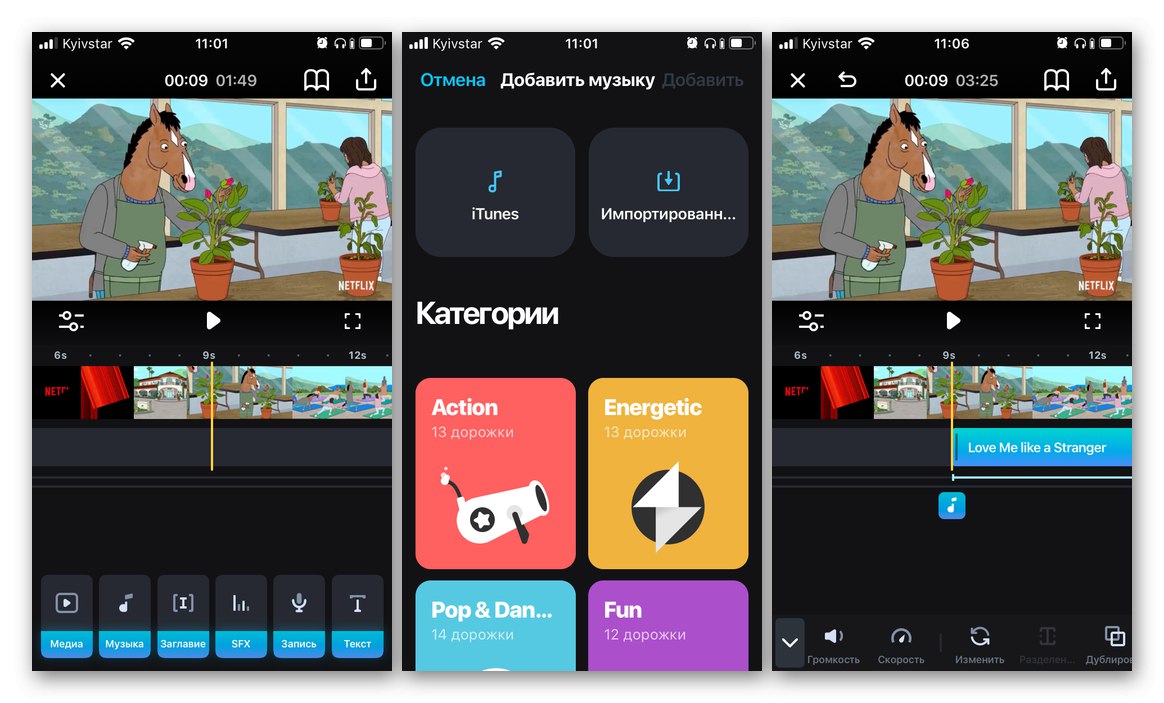
رابط کاربری این برنامه Russified است و شامل چندین ماده آموزشی است که بطور مفصل استفاده از توابع اساسی و حل وظایف پیچیده و پیچیده را شرح می دهد. پروژه تمام شده نه تنها می تواند در iPhone یا iCloud ذخیره شود ، بلکه بلافاصله در YouTube ، Facebook ، Instagram نیز منتشر می شود. برنامه پرداخت می شود ، دقیق تر ، آن را با اشتراک توزیع می شود. یک نسخه آزمایشی هفت روزه وجود دارد که برای حل مشکلی که در عنوان مقاله ذکر شده و ارزیابی عملکرد اصلی کافی است.
Splice را از App Store بارگیری کنید
کلیپ های مووی
یک ویرایشگر ویدئو از یک توسعه دهنده مشهور ، که مانند آنچه در بالا مورد بحث قرار گرفت ، امکان ویرایش در دستگاه های تلفن همراه را فراهم می کند که از نظر راحتی و کیفیت نتیجه قابل مقایسه با دسک تاپ است. این برنامه دارای ابزارهایی برای برش و چسباندن فیلم ها ، افزودن انتقال ، برچسب ها ، کتیبه ها ، پردازش فیلترها و جلوه ها است. همچنین امکان همپوشانی موسیقی (از مجموعه داخلی و منابع خارجی) ، ویرایش و همگام سازی آن وجود دارد. عملکرد مخالف نیز وجود دارد - حذف موسیقی متن از فیلم.
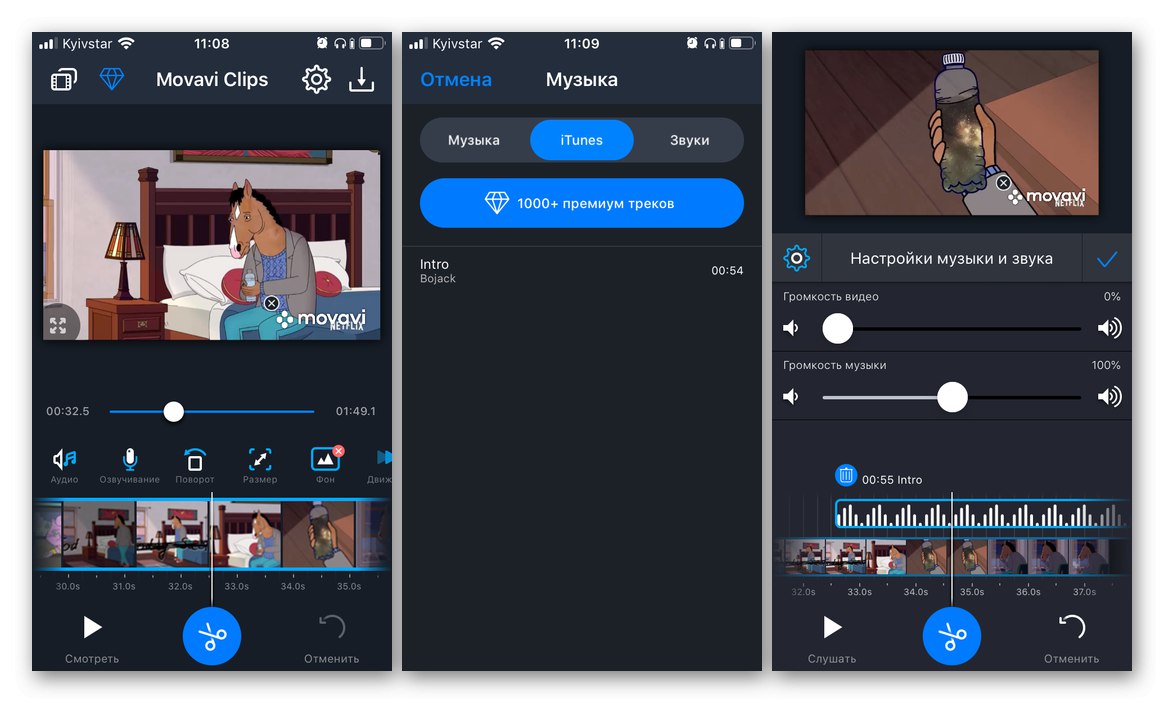
Movavi Clips از پرونده های ویدیویی با وضوح بالا ، حجم بالا و طولانی پشتیبانی می کند. به شما امکان می دهد پارامترهای تصویر را به خوبی تنظیم کنید - برای تغییر روشنایی ، کنتراست ، اشباع ، رنگ. با استفاده از آن ، می توانید نمایش اسلایدها و انیمیشن های اصلی را با استفاده از هر دو عکس و کلیپ های ویدیویی ایجاد کنید. این برنامه برای استفاده به صورت رایگان در دسترس است ، اما در این صورت ، شما باید تبلیغات ، یک علامت چاپی را که برای پروژه ها اعمال می شود و برخی از ویژگی ها را تحمل نکنید. همه ویژگی ها نیاز به اشتراک ماهانه یا سالانه دارند که هرکدام از آنها دارای چندین گزینه هستند.
کلیپ های Movavi را از App Store بارگیری کنید
موسیقی ویدیویی
از روی نام این نرم افزار به راحتی می توانید فهمید که چه کاربردی دارد ، اما ترکیب فیلم با صدا (هم موسیقی و هم صدا) تنها عملکرد نیست. با کمک آن ، می توانید قطعات غیر ضروری را از ویدئو حذف کنید ، انتقال دهید. ویرایش در موسیقی ویدیویی نه تنها به صورت تصویری بلکه به همراهی صدا نیز کمک می کند - می توانید آن را کوتاه کنید ، "متناسب" با مدت زمان کلی باشد ، سرعت پخش را تغییر دهید ، جلوه های محو و محو را اضافه کنید. فایل صوتی خود را می توان از کتابخانه داخلی اضافه کرد ، جایی که تمام مطالب به دسته های موضوع ، حافظه داخلی آیفون یا iCloud و همچنین از کتابخانه iTunes تقسیم شده است.
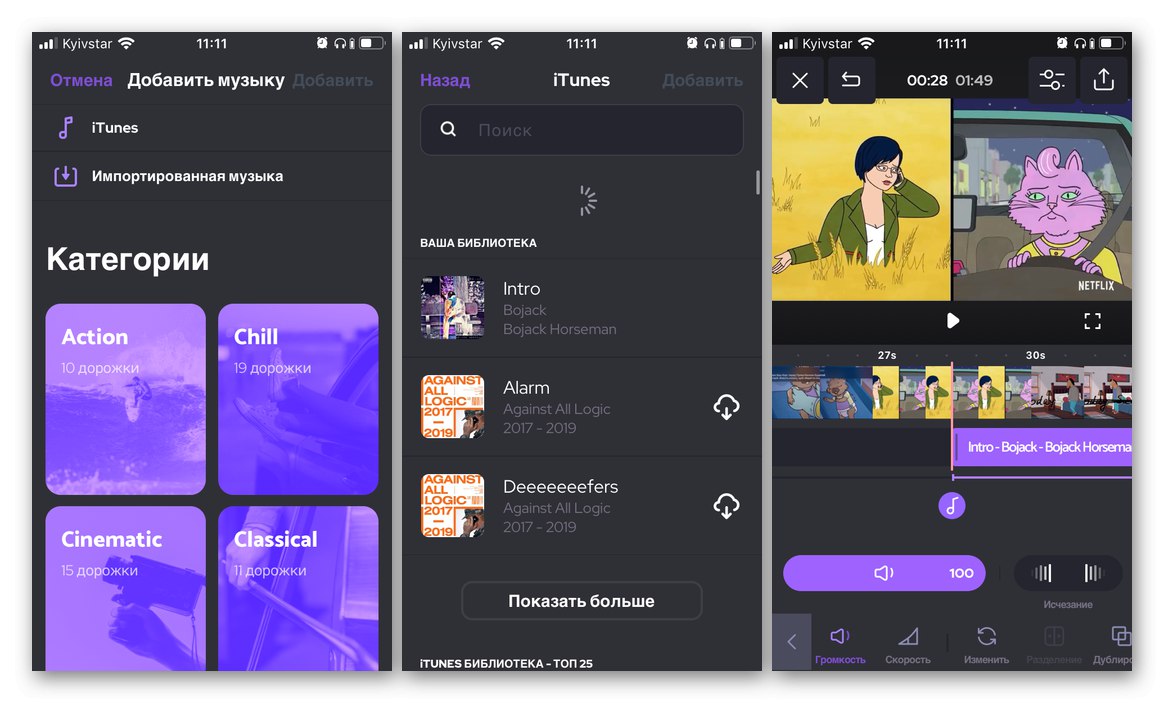
این برنامه دارای یک رابط جذاب است که Russified شده است و به دلیل سادگی و وضوح آن قطعاً حتی برای یک کاربر بی تجربه قابل درک خواهد بود. نسخه رایگان دارای تبلیغات است و بسیاری از آهنگ های زنگ در دسترس نیستند.می توانید از شر اولی خلاص شوید یا نسخه دوم را با پرداخت هزینه خریداری کنید ، همچنین می توانید هزینه نسخه حرفه ای را پرداخت کرده و تمام محدودیت ها و ناراحتی ها را فراموش کنید.
موسیقی ویدیو را از فروشگاه App بارگیری کنید
موسیقی را به ویرایشگر ویدیو اضافه کنید
ویرایشگر دیگری که خود توضیح داد ، ایجاد محتوای اصلی برای شبکه های اجتماعی (یوتیوب ، اسنپ چت ، اینستاگرام ، فیس بوک) بود. با کمک آن ، به راحتی می توانید ویدئو را با موسیقی ترکیب کنید و در صورت لزوم ، صدا را اضافه کنید. قابل توجه است که هر یک از پرونده ها با یک مسیر جداگانه نشان داده می شوند (طبق اطمینان سازنده ، تعداد آنها با هیچ چیز محدود نمی شود) ، از آنجا می توانید ویرایش دقیق تری انجام دهید و یا جلوه های موجود را اعمال کنید. مجموعه ای از ابزارهای لازم برای کار با چندرسانه ای به شما امکان می دهد قطعات را اصلاح کنید ، آنها را با یکدیگر ترکیب کنید ، سرعت خود را کم کرده و سرعت خود را افزایش دهید ، با مدت زمان مورد نظر سازگار شوید.

رابط کاربری Add Music to Video Editor به روسی ترجمه نشده است ، اما یادگیری آن به همان راحتی موسیقی فیلم است. در همان زمان ، راه حل در نظر گرفته شده نه تنها از نظر ابزار و عملکرد ، بلکه از کتابخانه بسیار غنی تری از اصوات و موسیقی و همچنین فیلترهای پردازش ، از آنالوگ در نظر گرفته شده در فوق پیشی می گیرد. درست است ، شما برای این همه باید هزینه بیشتری بپردازید - امکان اشتراک ماهیانه یا دائمی وجود دارد ، شما می توانید به طور جداگانه مجموعه ای از صداها را خریداری کنید ، قابلیت های ویرایشگر را گسترش دهید یا از شر تبلیغات خلاص شوید.
افزودن موسیقی به ویرایشگر ویدیو را از App Store بارگیری کنید
نمایش اسلاید موسیقی را به ویدئو اضافه کنید
آسان برای استفاده از نمایش پرده ای و برنامه ویرایش ویدئو. با انتخاب آن از کتابخانه داخلی ، ضبط آن روی ضبط کننده صدا یا بارگیری از iTunes ، iCloud ، می توانید موسیقی یا صدا را به موسیقی اول و دوم اضافه کنید. همه کارها در سه مرحله ساده انجام شده است و تنها گزینه اضافی تغییر سرعت پخش است. البته توابع برای برش و اتصال قطعات نیز وجود دارد.
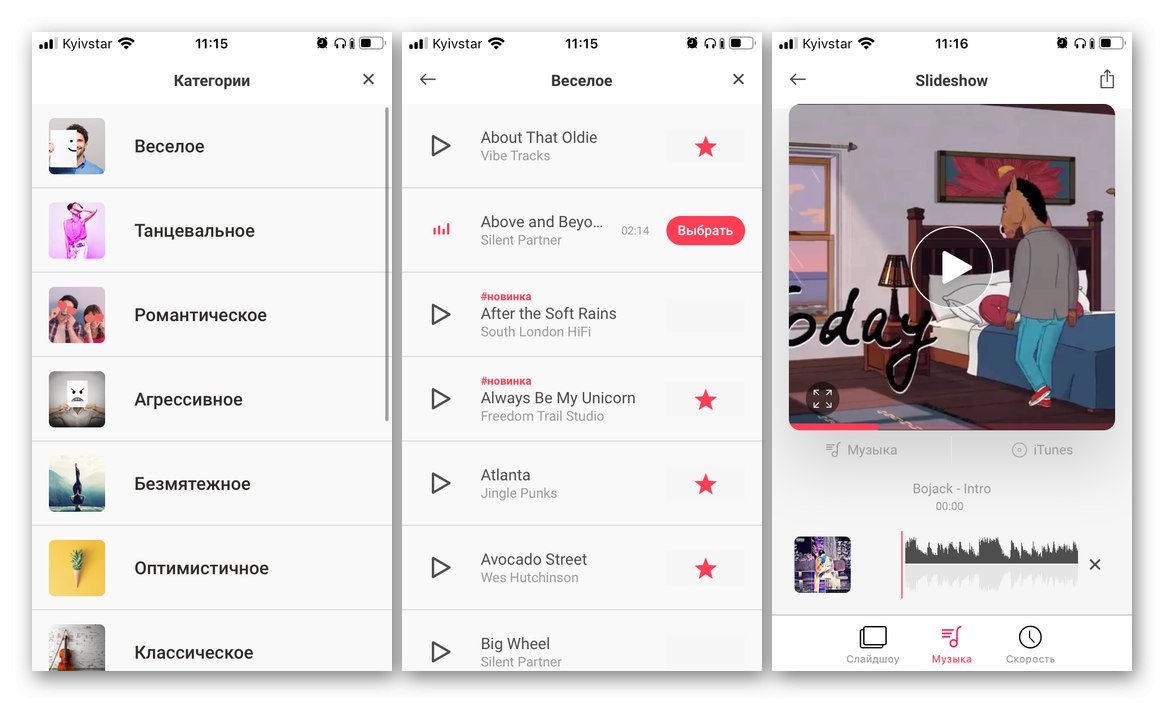
نمایش اسلایدی افزودن موسیقی به ویدئو دارای یک رابط بصری است و وجود Russification یادگیری آن را آسان تر می کند. علاوه بر این مزیت ، یک اشکال آشکار نیز وجود دارد که در توزیع با اشتراک بیان می شود - اگر یکی از برنامه های موجود را انتخاب نکنید ، و ویرایشگر کتابخانه ملودی های اعلام شده توسط توسعه دهنده (بیش از 200 قطعه) ، تقسیم بر ژانر و حالت ، عملکرد ویرایشگر بسیار محدود بسیار محدود خواهد بود. تا حدی پنهان خواهد شد
نمایش اسلایدی اضافه کردن موسیقی به ویدئو از فروشگاه App
SlideShow Maker Photo to Video
یک ویرایشگر ویدیو که از نظر توابع و ابزارهای ارائه شده برای کار ، از سه راه حل قبلی پیشی می گیرد ، اما هنوز از جفت اول مقاله ما پایین تر است. همانطور که از نام آن پیداست ، این یک برنامه کاربردی برای ایجاد نمایش اسلایدها و تبدیل عکس ها به فیلم است ، اگرچه در واقع می توان از آن نه تنها برای "جمع آوری" تصاویر به فیلم ، بلکه برای کار کامل با مورد دوم نیز استفاده کرد. در زرادخانه SlideShow Maker Photo to Video جلوه ها و فیلترها ، برچسب ها و شکلک های بسیار خوبی وجود دارد که می توانید و باید هنگام کار روی پروژه خود استفاده کنید. همچنین می توان برچسب های اصلی ایجاد کرد که سبک آنها با جزئیات قابل تنظیم است.
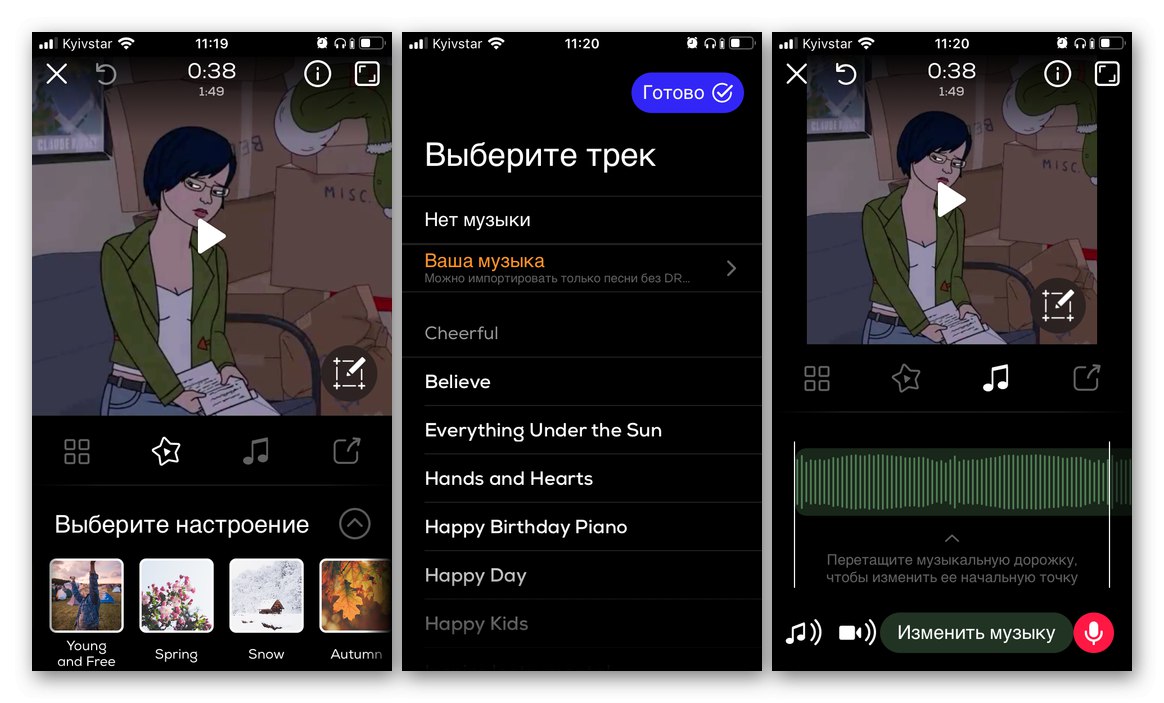
هیچ کتابخانه صدایی و موسیقی اختصاصی وجود ندارد ، بنابراین شما باید فیلم همراه را از قبل تهیه کنید. در ویرایشگر ، می توانید ضبط را مرتب کنید یا برعکس ، چندین قطعه را کنار هم قرار دهید ، مدت زمان کلی و همچنین نسبت ابعادی را که پروژه در خروجی دریافت می کند ، تعیین کنید. مانند تمام برنامه هایی که در بالا مورد بحث قرار گرفتند ، این برنامه نیز پرداخت می شود ، دقیق تر ، برای استفاده از طریق اشتراک ارائه می شود. رابط کاربری تفاوت چندانی با نسخه های مشابه خود ندارد ، زیرا در اکثر آنها به روسی ترجمه می شود.
نمایش اسلایدی اضافه کردن موسیقی به ویدئو از فروشگاه App
کلیپ های
برنامه اختصاصی اپل که به معنای واقعی کلمه با چند ضربه روی صفحه آیفون امکان ایجاد محتوای اصلی را برای انتشار در شبکه های اجتماعی یا ارسال آن از طریق پیام رسان های فوری ، از جمله iMessage استاندارد فراهم می کند. به عنوان مبنایی برای یک پروژه آینده ، هم می توان از عکس ها و فیلم های آماده از کتابخانه و هم از آنهایی که در زمان واقعی گرفته شده اند استفاده کرد و افراد درون قاب را می توان با استفاده از Animoji و Memoji تغییر شکل داد.کلیپ ها شامل برچسب هایی با شخصیت های جنگ ستارگان و بسیاری از فیلم ها و کارتون های دیگر از استودیوهای دیزنی و پیکسار است. علاوه بر این ، می توان جلوه ها و فیلترهای هنری را بر روی عکس ها و فیلم ها اعمال کرد ، بنابراین آنها را به کلیپ های جوی یا به عنوان مثال تصاویر مصور تبدیل می کند. پشتیبانی از شکلک های متحرک ، اشکال ، بلوک های متن سفارشی و زیرنویس ها ، پوسترها اجرا شده است.
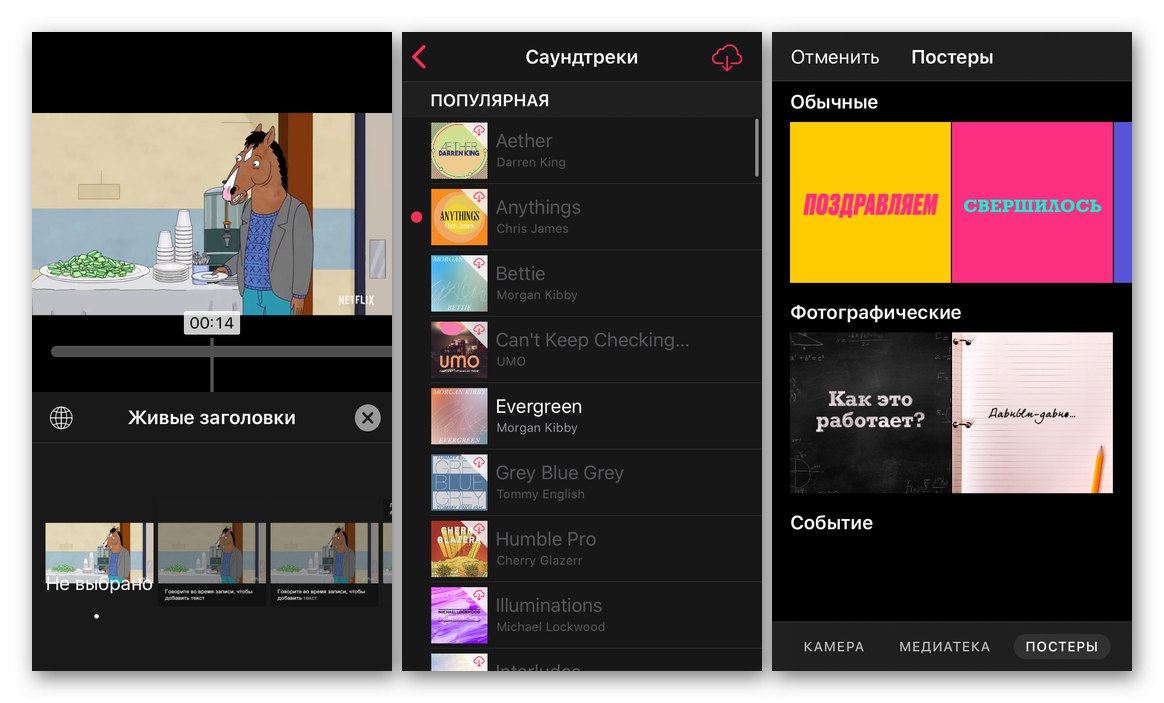
برنامه مورد نظر به شما امکان ایجاد انیمیشن از عکس ها ، اضافه کردن زیرنویس ، همراهی موسیقی و حتی صدای خود را به فیلم ها می دهد. صحبت از موسیقی با عناوین ، شایان ذکر است که اولین و دومی با تصویر موجود در قاب هماهنگ شده و ریتم آن را دنبال می کنند. اصوات را می توان هم از طریق کتابخانه داخلی و هم از طریق حافظه داخلی تلفن هوشمند اضافه کرد ، یا مثلاً به صورت خودکار در Garage Band ایجاد شد. این ویرایشگر ساده اما سرشار از ویژگی های اپل رایگان است و در حل مشکلی که مقاله ما در مورد آن است بسیار عالی عمل می کند.
کلیپ ها را از فروشگاه App بارگیری کنید
iMovie
پیشرفت دیگری از طرف اپل ، اما بسیار پیشرفته تر و متمرکز نه تنها بر روی کاربران عادی بلکه به کاربران حرفه ای. این یک ویرایشگر ویدیوی کامل است که هم در iOS و iPadOS و هم در macOS موجود است ، که به طور فعال برای ایجاد کلیپ های ویدیویی ، فیلم ها برای vlog ها ، پیش پرده ها و فیلم های کامل استفاده می شود. iMovie شامل ابزارهای ویرایشی لازم ، کتابخانه بزرگی از الگوها (اعم از صوتی و تصویری) برای استفاده در پروژه های شما ، موضوعات و سبک های منحصر به فرد ، جلوه های انتقال و فیلترهای هنری است. امکان فعال کردن حالت "تصویر در تصویر" و تقسیم صفحه وجود دارد ، پشتیبانی از صفحه سبز اجرا شده است.
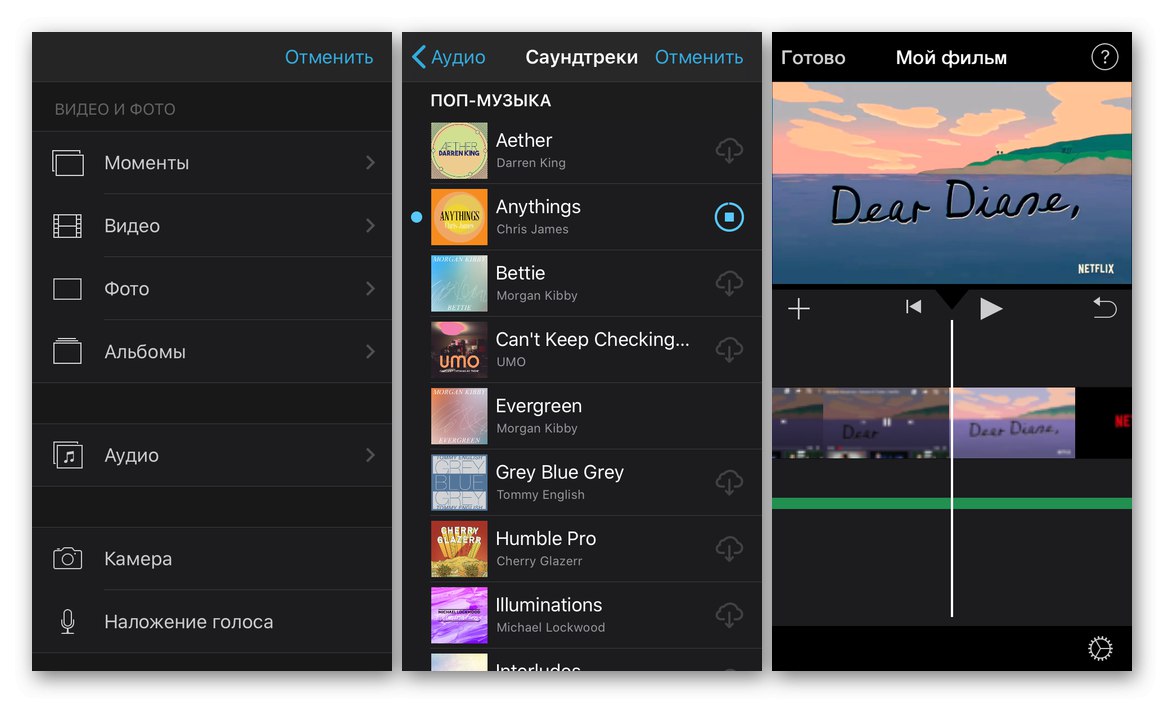
همانطور که قبلاً در بالا نشان دادیم ، این یک برنامه کراس پلتفرم است که با آن می توانید نه تنها در یک تلفن هوشمند یا رایانه لوحی بلکه روی رایانه یا لپ تاپ نیز کار کنید. علاوه بر این ، با سایر خدمات اپل (Garage Band ، iCloud ، iTunes ، Apple TV) کاملاً یکپارچه است و برای کنترل جریان کار در دستگاه های تلفن همراه ، می توانید نه تنها از ورودی لمسی ، بلکه از یک صفحه کلید خارجی و همچنین یک مداد اختصاصی استفاده کنید. تلفیق موسیقی (و به همراه آن جلوه های صوتی و صوتی) روی ویدئو فقط یکی از بسیاری از کارهایی است که iMovie می تواند حل کند و تقریباً ساده ترین کارهاست. خود ویرایشگر کاملاً رایگان توزیع می شود.
iMovie را از فروشگاه App بارگیری کنید
همانطور که می بینید ، برنامه های زیادی برای اضافه کردن موسیقی به ویدیو در iPhone وجود دارد ، اما اگر درخواست شما خیلی زیاد نیست یا برعکس ، خود را یک کاربر نسبتاً باتجربه می دانید ، محدود کردن خود به راه حل های استاندارد اپل - کلیپ های ساده و راحت یا iMovie پیشرفته تر ، به ترتیب مناسب است. ...